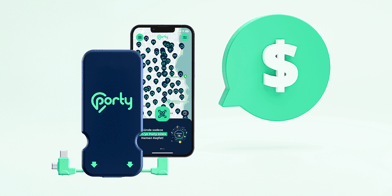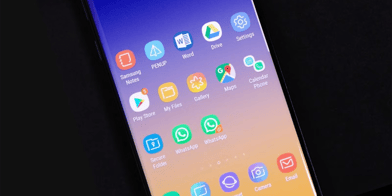Twitter'dan Video İndirme Nasıl Yapılır?
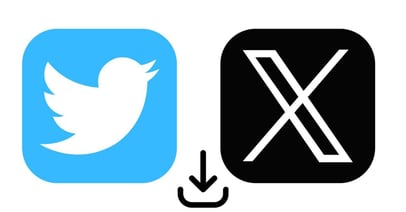
Bağlantıyı Kopyala
Twitter ya da yeni adıyla X dünya
genelinde milyonlarca kullanıcıya ulaşmış sosyal medya platformları arasında
öne çıkar. Kullanıcıların anlık gündemleri takip etmesine olanak tanıyan Twitter’da
görsellerin yanı sıra videolar da büyük ilgi görür. Ancak Twitter’da paylaşılan
videoları platformun kendi içinden indirmeniz mümkün değildir. Bu nedenle
Twitter video indir gibi çözümler sunan çeşitli uygulamalar ve siteler devreye
girer. Gerek mobil cihazlarda gerekse bilgisayarlarda kullanılabilen bu
yöntemler sayesinde beğendiğiniz videoları kolayca kaydedebilirsiniz.
Bilgisayardan Twitter Videosu Nasıl İndirilir?
Masaüstü ya da dizüstü
bilgisayarlar üzerinden Twitter dan video indirme işlemi oldukça kolaydır.
Bunun için herhangi bir uygulama indirmenize gerek yoktur. İnternet
tarayıcınızdan ulaşabileceğiniz bazı web siteleriyle video indirme sürecini
hızlıca tamamlayabilirsiniz. Kullanabileceğiniz araçlardan bazıları şunlardır:
SaveTweetVid, Twitter Video Downloader, TWDown.net.
İzlemeniz gereken adımlar:
- Videonun yer aldığı tweet linkini, gönderisini
açın.
- Tweet'in sağ üst köşesindeki paylaş simgesine
tıklayın ve “Bağlantıyı kopyala” seçeneğini seçin.
- Ardından yukarıda adı geçen web sitelerinden birine
girin.
- Sitenin ana sayfasında bulunan alana kopyaladığınız
bağlantıyı yapıştırın ve "İndir" butonuna tıklayın.
- Açılan pencerede farklı çözünürlük seçenekleri
göreceksiniz. Tercih ettiğiniz kaliteyi seçerek indirme işlemini
başlatabilirsiniz.
İndirilen video genellikle
cihazınızın “İndirilenler” klasöründe yer alır. Formatın bilgisayarınızla
uyumlu olduğundan emin olmanız video oynatımında sorun yaşamamanız açısından
önemlidir.
iPhone veya iPad Kullanıcıları için Twitter Videosu İndirme Yöntemi
Apple cihazlarındaki güvenlik
politikaları nedeniyle uygulama dışından video indirmek biraz daha fazla adım
gerektirir. Ancak doğru uygulamalarla bu süreci kolaylaştırmak mümkündür. Bu
noktada Twitter video indirme ios çözümleri devreye girer. "Documents by
Readdle" ve "MyMedia" gibi uygulamalar bu iş için oldukça
uygundur.
İzlenmesi gereken yol şu
şekildedir:
- iOS cihazınızdan Twitter’ı açın ve video içeren
tweet’e gidin.
- Paylaş düğmesine dokunarak tweet bağlantısını
kopyalayın.
- Ardından daha önce yüklediğiniz Documents veya
MyMedia uygulamasını açın.
- Uygulama içerisindeki tarayıcı sekmesine geçerek
Twitter Video Downloader sitesine girin.
- Kopyalamış olduğunuz bağlantıyı ilgili yere
yapıştırın.
- Açılan indirme ekranından uygun kaliteyi seçerek
videoyu indirebilir, ardından “Film Rulosuna Kaydet” seçeneğiyle videoyu
cihazınıza aktarabilirsiniz.
Bu işlem tamamlandığında video
iPhone veya iPad’inizde galeriye kaydedilmiş olur ve çevrimdışı izlenebilir.
Android Cihazlarda Twitter Videosu İndirme Süreci
Android işletim sistemine sahip
cihazlarda uygulama desteği ile Twitter videolarını indirmek oldukça pratiktir.
Google Play Store üzerinden erişilebilecek "Download Twitter Videos"
uygulaması bu konuda sık tercih edilir. Uygulama hem kullanımı kolay hem de
hızlı bir şekilde video indirme imkanı sunar. Bu kapsamda Twitter video indirme
programı şeklinde aramalar yaparak benzer alternatifleri de keşfetmeniz
mümkündür.
Uygulama ile video indirmek için
şunları yapmalısınız:
- Twitter uygulamasını açın ve indirmek istediğiniz
videonun bulunduğu tweet’e gidin.
- Paylaş simgesine tıklayıp tweet bağlantısını
kopyalayın.
- Daha sonra “Download Twitter Videos” uygulamasını
açın ve bağlantıyı ilgili alana yapıştırın.
- İndir seçeneğine tıkladıktan sonra video arka
planda inmeye başlar.
- Videoyu cihazınızın Galeri uygulamasında bulabilir
ve istediğiniz zaman çevrimdışı izleyebilirsiniz.
Android kullanıcıları için bu
uygulama Twitter video indirme nasıl olur sorusunun en net ve hızlı cevabını
sunar. Dilediğiniz kadar videoyu farklı çözünürlüklerde indirip telefonunuza
kaydedebilirsiniz.
iOS ve Android İçin Ekran Kaydı ile Video Kaydetme Yöntemi
Twitter videolarını direkt olarak
indiremeyenler için alternatif bir yol da ekran kaydı almaktır. Hem iOS hem de
Android cihazlarda bu özellik yerleşik olarak bulunur. Özellikle indirme
sitelerinin çalışmadığı veya videoların telif nedeniyle indirilemediği
durumlarda ekran kaydı iyi bir çözümdür.
iOS cihazlarda ekran kaydı almak
için:
- Ayarlar > Denetim Merkezi > Ekran Kaydı
seçeneğini etkinleştirin.
- Twitter’a girin videoyu bulup oynatmadan önce
Denetim Merkezi’nden kayıt düğmesine basın.
- Kayıt başladıktan sonra videoyu oynatın. Bitince
tekrar Denetim Merkezi’ne girerek kaydı durdurun.
- Kayıtlar otomatik olarak Film Rulosu’na kaydedilir.
Android kullanıcıları ise Ayarlar
> Gelişmiş Özellikler > Ekran Kaydedici adımlarını izleyerek kayıt
özelliğini etkinleştirebilir. Ardından bildirim panelinden ekran kaydediciye
erişip videoları kayıt altına alabilirler.
İster video indirme siteleriyle
ister ekran kaydı yöntemleriyle olsun Twitter’dan sevdiğiniz videoları
kaydederek her an elinizin altında bulundurabilirsiniz. Kullanım amacınız
doğrultusunda en uygun yöntemi seçerek Twitter’daki içerikleri dilediğiniz gibi
arşivleyebilir, paylaşabilir veya yeniden izleyebilirsiniz.
İlginizi Çekebilir→ Instagram
Video İndirme Nasıl Yapılır?